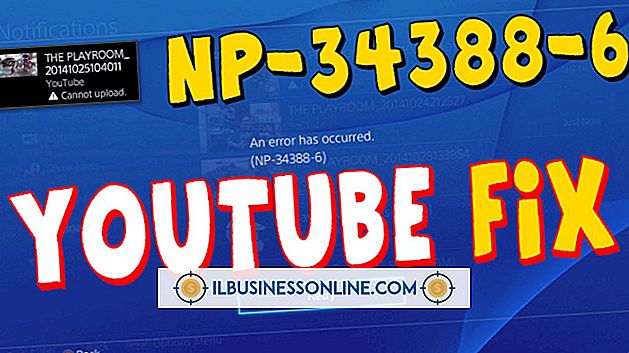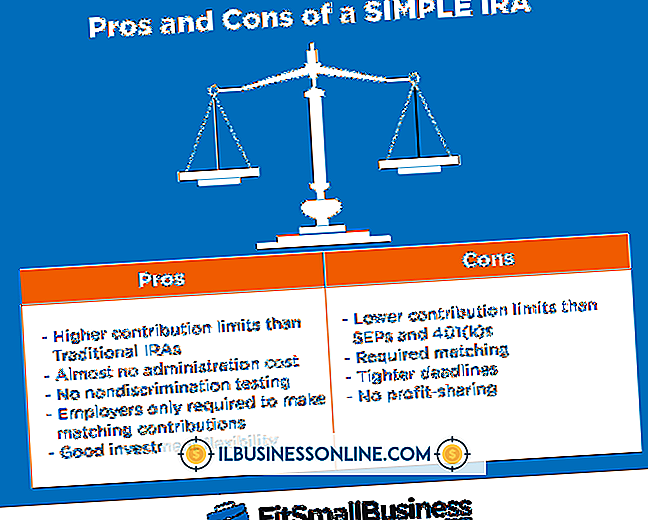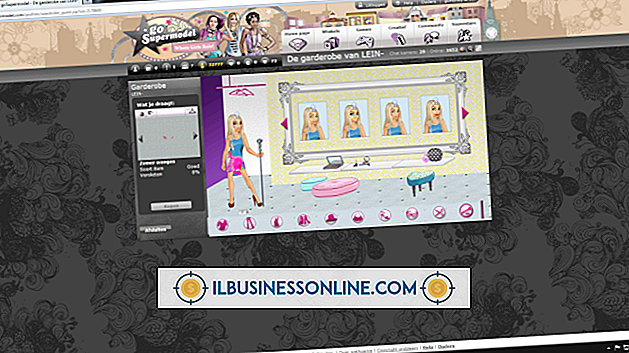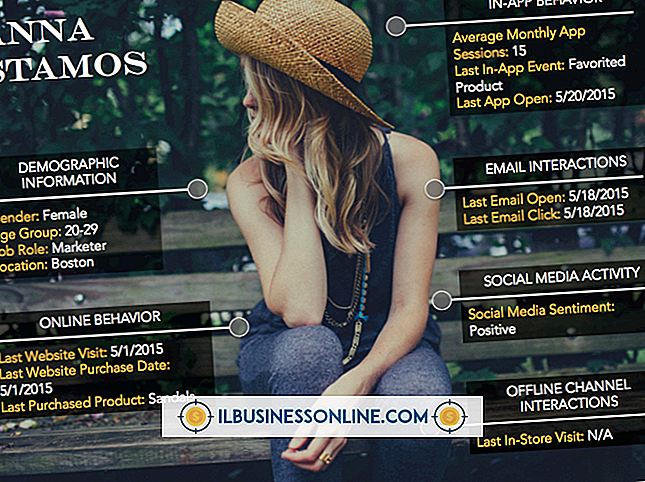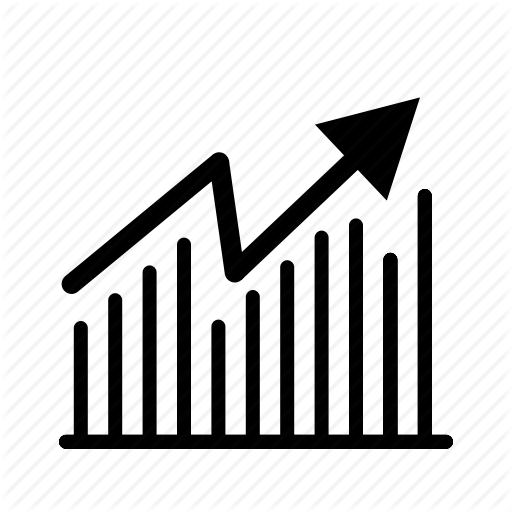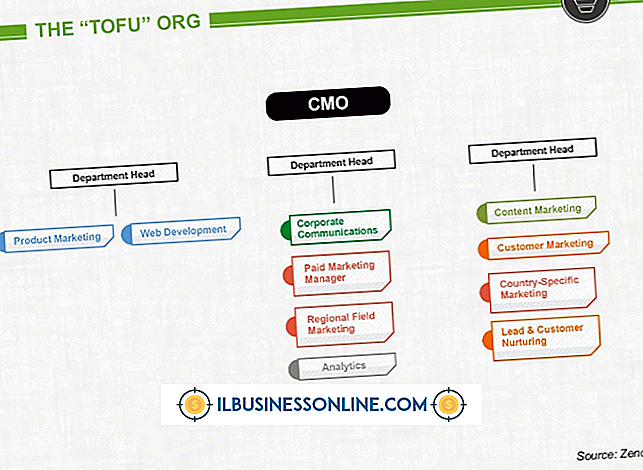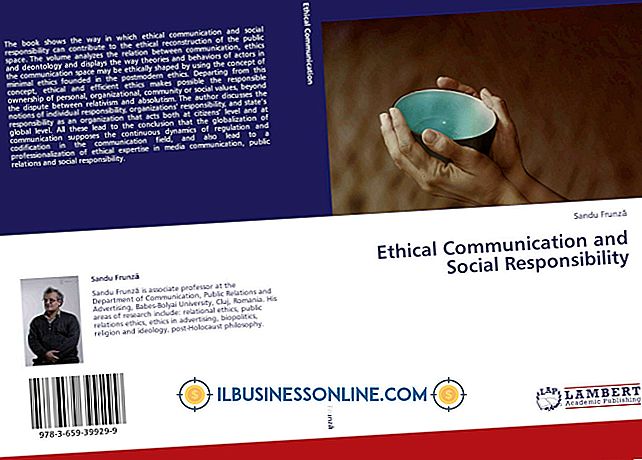Android Alarm Nasıl İptal Edilir

Tabletler ve akıllı telefonlar gibi mobil cihazlar için Android işletim sistemi, cihazınızda alarm ayarlamayı kolaylaştırır. Alarmın çalınmasını durdurmak için çaldıktan sonra alarmı iptal edebilir veya çalmasını önlemek için gerek duymadığınız bir alarmı devre dışı bırakabilirsiniz. Bir oturum alarmını iptal etmek, alarm çalarken görünen ekrandan yapılabilir; Uygulamanın ayarlarını yöneterek bir alarmı kapatmak gerekiyor.
Android 2.2 Froyo: Alarmı Kapat
1.
Alarm çalmaya başladığında Android cihazınızı alın. Dismiss seçeneğini göreceksiniz ve eğer etkinse Ertele seçeneğini seçiniz.
2.
Android alarmını iptal etmek için "Kapat" a basın. Alternatif olarak, belirlediğiniz erteleme süresi geçtikten sonra alarmı tekrar sönecek şekilde ayarlamak için "Ertele" seçeneğine dokunabilirsiniz.
3.
Erteleme seçeneğini seçtiyseniz, alarmın çaldıktan sonra tekrar açılmasını sağlar. Tekrar Reddet ve Ertele seçenekleriyle size sunulacak. Ertele seçeneğini seçmeye devam ederseniz, Android alarmını silene kadar cihaz kapanmaya devam eder.
Android 2.2 Froyo: Alarmı Kapat
1.
Android cihazınızdaki uygulamaların listesini açmak için "Uygulamalar" düğmesine dokunun.
2.
"Alarm ve Zamanlayıcı" ya dokunun. Alarm ve Zamanlayıcı ekranı cihazınızda belirir.
3.
Alarm ve Zamanlayıcı bölümünün üstündeki "Alarm" sekmesine dokunun. Android cihazınızda ayarlanan alarmlar, cihaz ekranının alt yarısında, sağ tarafındaki onay kutularıyla görünür.
4.
Belirli bir alarmı kapatmak için kutuda hiçbir onay işareti görünene kadar kapatmak istediğiniz alarmın sağındaki onay kutusuna dokunun.
Android 2.3 Gingerbread: Alarmı Kapatın
1.
Alarm çalmaya başladığında Android cihazınızı kaldırın ve ardından parmağınızı ekran üzerinde herhangi bir yöne kaydırın. Varsayılan olarak bir Sil seçeneğini görürsünüz, ancak bu alarm için Ertele özelliğini etkinleştirdiyseniz, ayrıca bir Erteleme seçeneğini de görürsünüz.
2.
Android alarmını iptal etmek için kırmızı "X" düğmesine dokunun. Alternatif olarak, alarmınız için Ertele etkinse, uyku süresi geçtikten sonra alarmın kapanması için iki z'nin bulunduğu Erteleme simgesine dokunabilirsiniz.
3.
Erteleme seçeneğini seçtiyseniz, alarmın çaldıktan sonra tekrar açılmasını sağlar. Tekrar Reddet ve Ertele seçenekleriyle size sunulacak. Ertele seçeneğini seçmeye devam ederseniz, Android alarmını silene kadar cihaz kapanmaya devam eder.
Android 2.3 Gingerbread: Alarmı Kapat
1.
Cihazınızın ana ekranında "Uygulamalar" simgesine dokunun.
2.
"Saat" i seçin.
3.
"Alarm" a dokunun.
4.
"Menü" ü seçin ve sonra "Sil" e dokunun. Android Gingerbread cihazınızda ayarlanmış alarmların bir listesi görünür.
5.
Listeden silmek istediğiniz alarmı seçin ve ardından o alarmın yanında görünen onay işaretine dokunun.
6.
Alarmı cihazınızdan kaldırmak için "Sil" e basın.
Android 4.0 Dondurmalı Sandviç: Alarmı Kapat
1.
Alarm çalmaya başladığında Android cihazınızı kaldırın ve ardından parmağınızı ekran üzerinde herhangi bir yöne kaydırın. Varsayılan olarak bir Sil seçeneğini görürsünüz, ancak bu alarm için Ertele özelliğini etkinleştirdiyseniz, ayrıca bir Erteleme seçeneğini de görürsünüz.
2.
Android alarmını iptal etmek için "Kapat" a basın. Alternatif olarak, alarmınız için Ertele etkinse, uyku süresi geçtikten sonra Ertele simgesine dokunabilirsiniz.
3.
Erteleme seçeneğini seçtiyseniz, alarmın çaldıktan sonra tekrar açılmasını sağlar. Tekrar Reddet ve Ertele seçenekleriyle size sunulacak. Ertele seçeneğini seçmeye devam ederseniz, alarmı silene kadar cihaz kapanmaya devam eder.
Android 4.0 Dondurmalı Sandviç: Alarmı Kapat
1.
Android 4.0 Dondurmalı Sandviç çalıştıran cihazınızın ana ekranında "Uygulamalar" düğmesine dokunun.
2.
"Saat" e dokunun.
3.
"Alarmı Ayarla" yı seçin.
4.
"Alarmı Sil" seçeneği görünene kadar parmağınızı silmek istediğiniz alarma basılı tutun ve ardından "Alarmı Sil" düğmesine basın. Bu özel alarm cihazınızdan silinecektir.